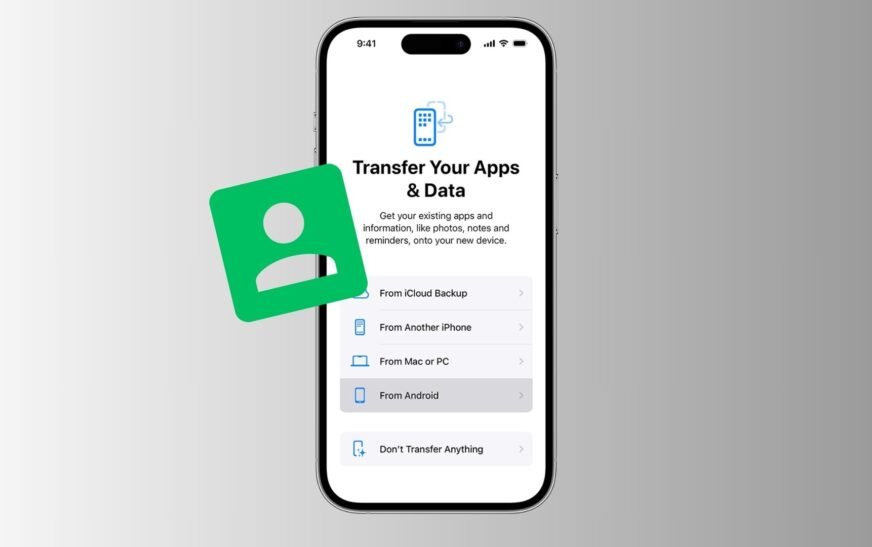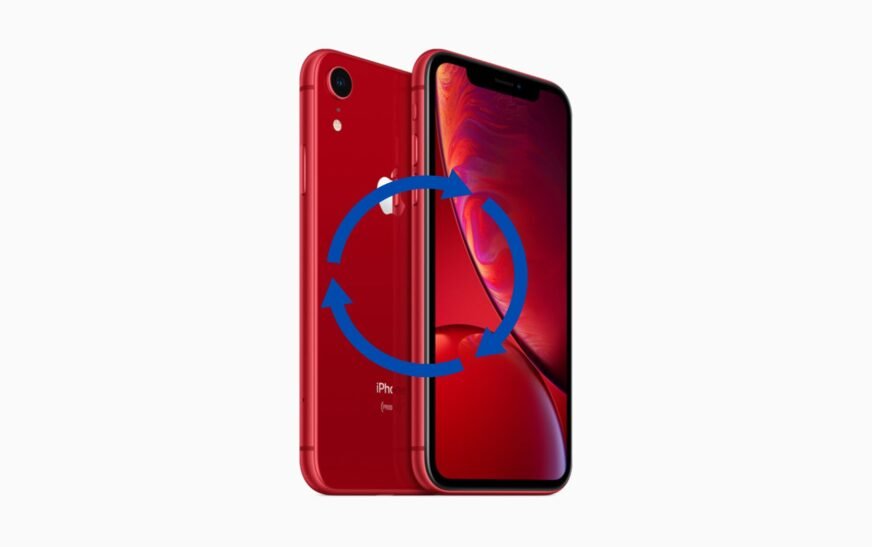Le moyen le plus simple de transférer les contacts d’Android à l’iPhone est d’utiliser l’Apple Passer à iOS application pendant la configuration. Mais même si vous avez déjà configuré votre iPhone, vous pouvez toujours transférer des contacts en utilisant Google Sync, Importation de carte SIM ou méthodes d’exportation manuelle. Que vous changeiez de dispositifs ou que vous ayez simplement besoin de synchroniser vos contacts, il existe une méthode qui correspond à votre situation.
Voici les moyens les plus fiables de transférer les contacts d’Android à l’iPhone, étape par étape.
1. Utilisez le déplacement vers iOS pendant la configuration de l’iPhone (recommandé)
Il s’agit de la méthode officielle d’Apple pour passer d’Android à l’iPhone.
- Sur votre téléphone Android, installez le Passer à iOS App de Google Play.
- Sur votre iPhone, commencez le processus de configuration Jusqu’à ce que vous atteigniez le Applications et données écran.
- Robinet Déplacer les données d’Android.
- Sur Android, Open déménagez vers iOS, acceptez les conditions et appuyez sur Continuer.
- Entrez dans Code affiché sur l’iPhone dans l’application Android.
- Sélectionner Contacts (et d’autres données que vous souhaitez déplacer).
- Attendez que le transfert se termine, puis terminez la configuration de votre iPhone.
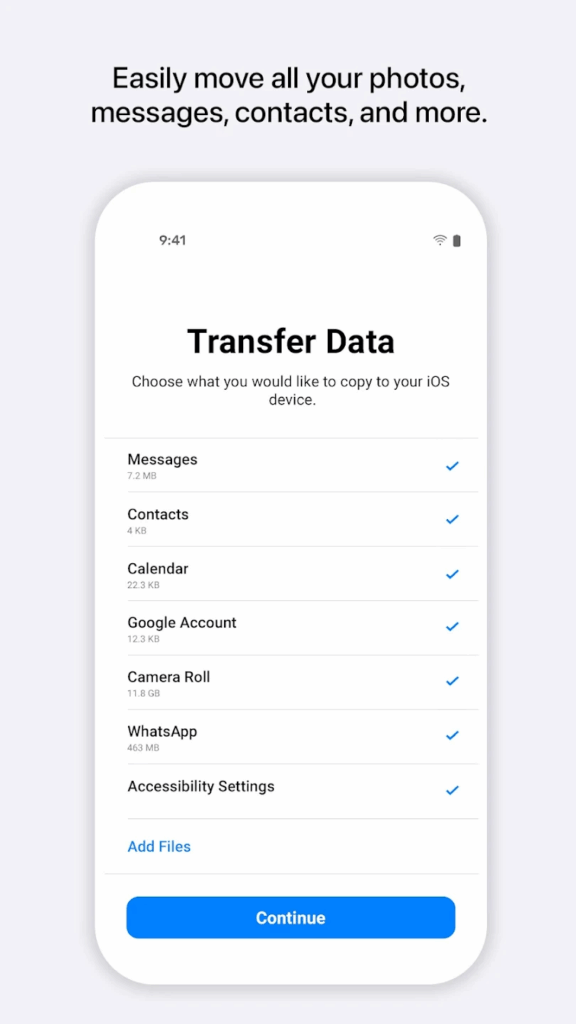
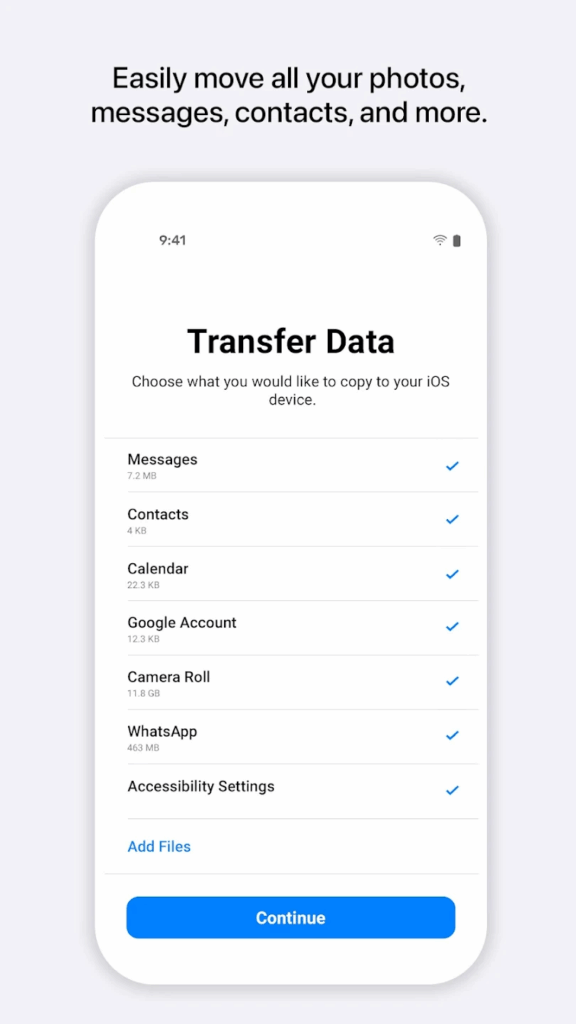
NOTE
Passer à iOS ne fonctionne que pendant le configuration initiale ou après Réinitialisation d’usine votre iPhone.
2. Sync Contacts via le compte Google
Idéal pour les utilisateurs qui ont déjà leurs contacts synchronisés avec Google et souhaitent une synchronisation continue.
- Sur Android, allez à Paramètres> Comptes> Google> (votre compte)> Synchronisation.
- S’assurer Contacts est basculé.
- Sur votre iPhone, allez à Paramètres> Mail> Comptes> Ajouter un compte> Google.
- Connectez-vous avec vos informations d’identification Google.
- Activer Contacts et taper Sauvegarder.
- Ouvrir le Contacts Application sur iPhone et attendez que la synchronisation se termine.
Cette méthode maintient vos contacts synchronisés sur les appareils Android et iOS.
3. Exporter les contacts vers un fichier VCARD (transfert manuel)
Une bonne option de sauvegarde si vous n’utilisez pas Google Sync.
- Sur Android, ouvrez le Contacts App.
- Robinet Menu (☰) ou Paramètres> Exportation.
- Exportez vos contacts vers un .vcf (vCard) déposer.
- Enregistrez le fichier à Google Drive, Envoyez-le vous-mêmeou transférer via Airdrop ou USB.
- Sur votre iPhone, ouvrez le fichier depuis Mail, Fichiersou Safari.
- Appuyez sur le fichier et choisissez Ajouter tous les contacts.
Fonctionne sur des iPhones nouveaux et déjà établis.
4. Importer des contacts à partir d’une carte SIM
Cette méthode fonctionne si vos contacts ont été enregistrés sur votre carte SIM, ce qui n’est pas très courant avec les téléphones Android plus récents.
- Insérez la carte SIM de votre téléphone Android dans votre iPhone
- Aller à Paramètres> Contacts> Importer des contacts SIM
- Choisissez d’importer dans votre iCloud ou compte iPhone local
- Attendez que les contacts importent
Vous pouvez supprimer la SIM par la suite si vous en utilisez un autre sur iPhone.
- Utilisez le déplacement vers iOS Pour le transfert de données complètes les plus lisses.
- Activer Google Sync Si vous souhaitez que les contacts restent à jour entre Android et iPhone.
- Exporter une sauvegarde VCARD Avant de basculer pour une sécurité supplémentaire.
- Vérifier les doublons Après l’importation pour éviter l’encombrement.
- Allumez les contacts iCloud Sur votre iPhone: allez à Paramètres> (Votre nom)> iCloud> Contacts et bascule-le.
Questions fréquemment posées
Tu peux Synchronisez votre compte Google, Importer une VCARDou Utilisez une carte SIM Si les contacts y sont enregistrés.
Ouvrir le Application Contacts> Paramètres> Exportation et les enregistrer comme un .vcf (vCard) Fichier.
Seulement si vous utilisez Passer à iOS Pendant la configuration. Sinon, vous devrez les synchroniser manuellement ou les importer.
Oui. Utiliser Synchronisation du compte Google, Importation de VCARDou Transfert de sim Si passer à iOS n’est pas disponible.
Résumé
- Utiliser Passer à iOS Pour un transfert de contact complet lors de la configuration de l’iPhone.
- Utiliser Google Sync Pour garder les contacts à jour entre les appareils.
- Exporter et importer un vcard fichier pour le contrôle manuel.
- L’importation SIM ne fonctionne que si les contacts sont stockés sur la carte SIM.
- Allumer Contacts iCloud pour les garder sauvegardés et synchronisés sur iPhone.
Conclusion
Passer de Android à l’iPhone ne signifie pas recommencer avec vos contacts. Que vous utilisiez l’application sur le déplacement d’Apple vers iOS lors de la configuration ou de la synchronisation manuellement via votre compte Google ou votre fichier VCARD, il existe une méthode pour tout le monde. La clé est de choisir la méthode qui fonctionne le mieux pour votre configuration et de vous assurer que vos contacts sont sauvegardés en toute sécurité avant de faire le changement.
Une fois transféré, gardez Contacts iCloud Activé de rester organisé et synchronisé sur tous vos appareils Apple.